Cet article concerne la configuration du réseau, du système et du serveur de documentation du centre de données.
La gestion de la documentation de votre infrastructure n'est pas une tâche facile. Une application est conçue pour conserver 80% de la documentation de l'infrastructure appelée NET BOX. Étant un gars de System Network, je me suis toujours interrogé sur une telle application/serveur qui pourrait gérer la documentation de mon infrastructure. Laissez-moi vous en dire plus sur cette application.
Qu'est-ce que NETBOX ?
Cette application documente principalement les modules de centre de données réseau, par exemple, les racks, la gestion des serveurs et les sources d'alimentation. Il s'agit d'une application open source développée spécifiquement pour répondre au besoin de documenter l'infrastructure. Cela a facilité la recherche et l'interaction avec les appareils, les racks et les sites dans une immense infrastructure. Vous pouvez afficher des informations complètes sur les périphériques, les liens, les sources d'alimentation et d'autres informations. Il englobe les aspects suivants de la gestion du réseau.
- Gestion des adresses IP (IPAM) :réseaux et adresses IP, VRF et VLAN.
- Supports d'équipement :Organisé par groupe et par site.
- Appareils :Serveurs, routeurs, commutateurs et autres périphériques réseau du système
- Ressources énergétiques et calculs.
- Connexions :liens et connexions détaillés entre les appareils.
- Virtualisation :Machines virtuelles et clusters
- Circuits de données :Circuits et fournisseurs de communication longue distance.
Les fonctionnalités/services suivants ne sont pas couverts par netbox
- Surveillance du réseau
- Serveur DNS
- Serveur RADIUS
- Gestion des configurations
- Gestion des installations
Pile d'applications
NetBox est construit sur le framework Django Python et utilise une base de données PostgreSQL. Il s'exécute en tant que service WSGI derrière votre choix de serveur HTTP.
| Fonction | Composant |
|---|---|
| Service HTTP | nginx ou Apache |
| Service WSGI | gunicorn ou uWSGI |
| Candidature | Django/Python |
| Base de données | PostgreSQL 10+ |
| Mise en file d'attente des tâches | Redis/Django-rq |
| Accès aux appareils en direct | NAPALM (facultatif) |
Exigences
- Ubuntu 20.04
- PostgreSQL | Version 10+
- Redis | Version 4.0 +
- Python | version 3.7 +
Étapes pour installer NETBOX
Étape 1 :Préparer et mettre à jour la machine
Mettre à jour le système d'exploitation
sudo apt-get update
Installer PostgreSQL
sudo apt install -y postgresql
Démarrez PostgreSQL et activez
systemctl start postgresql systemctl enable postgresql

vérifiez la version en exécutant la commande suivante
psql -V

Créer une base de données, un utilisateur, définir les privilèges de l'utilisateur sur la base de données
connectez-vous au terminal DB
sudo -u postgres psql
passez la commande suivante dans le terminal pour créer la base de données et l'utilisateur
CREATE DATABASE netbox;
CREATE USER netbox WITH PASSWORD 'netbox123';
GRANT ALL PRIVILEGES ON DATABASE netbox TO netbox;
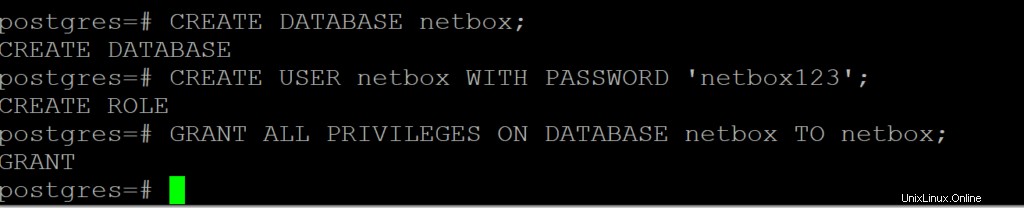
Étape 2 :Installez le serveur Redis
apt install -y redis-server
vérifiez le service Redis à l'aide de la commande suivante.
redis-cli ping

Étape 3 :Installez la NETBOX
Créer un répertoire pour netbox
sudo mkdir -p /opt/netbox/
cd /opt/netbox/
Installez git pour cloner le dépôt netbox GitHub
apt install -y git
sudo git clone -b maître – profondeur 1 https://github.com/netbox-community/netbox.git .

Créer l'utilisateur système NetBox
Créez un compte utilisateur système nommé netbox . Nous allons configurer les services WSGI et HTTP pour qu'ils s'exécutent sous ce compte. Nous attribuerons également à cet utilisateur la propriété du répertoire multimédia. Cela garantit que NetBox pourra enregistrer les fichiers téléchargés.
sudo adduser --system --group netbox
sudo chown --recursive netbox /opt/netbox/netbox/media/

Déplacez-vous dans le répertoire de configuration de NetBox et faites une copie de configuration.example.py nommé configuration.py . Ce fichier contiendra tous vos paramètres de configuration locaux.
cd /opt/netbox/netbox/netbox/
sudo cp configuration.example.py configuration.py
configurer les paramètres de PostgreSQL, Redis, la clé secrète et les hôtes autorisés dans le fichier configuration.py
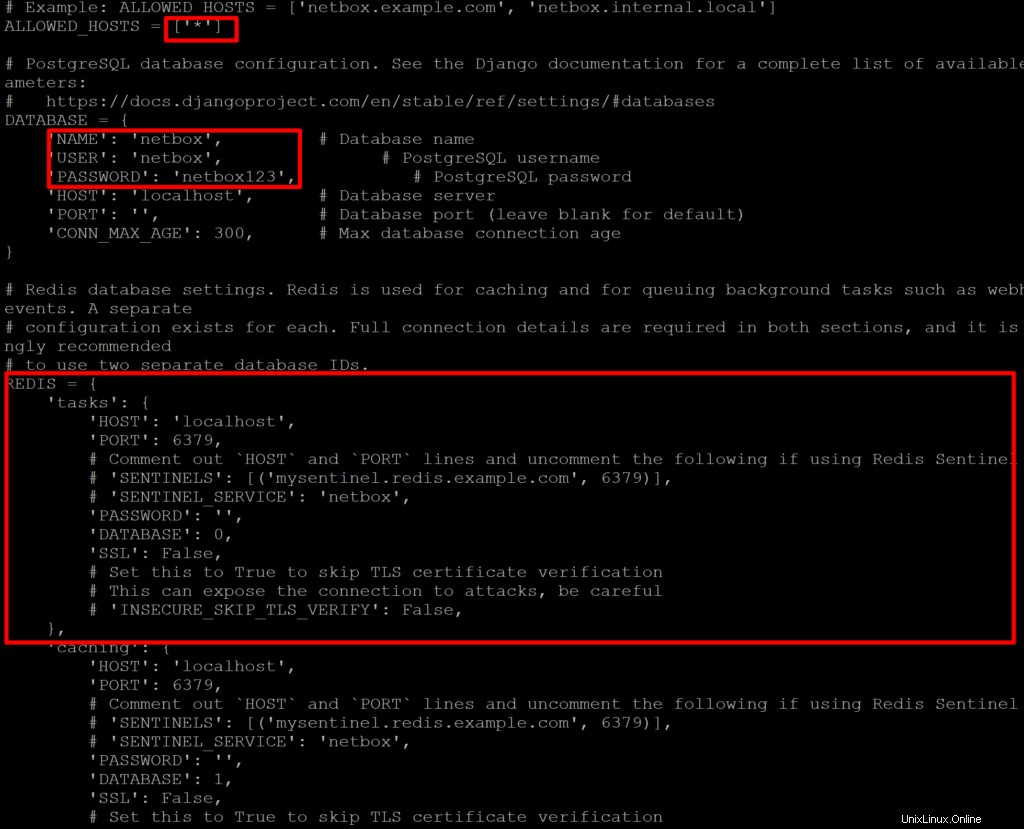
exécutez la commande suivante pour configurer les services
sudo apt install python3.8-venv sudo /opt/netbox/upgrade.sh sudo PYTHON=/usr/bin/python3.7 /opt/netbox/upgrade.sh
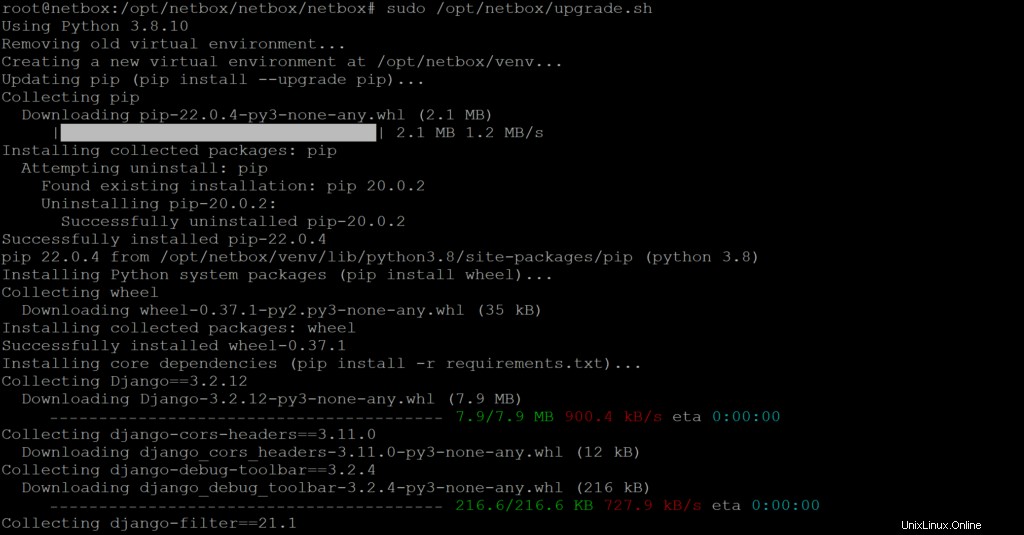
Créer un super utilisateur
NetBox n'est pas livré avec des comptes d'utilisateurs prédéfinis. Vous devrez créer un superutilisateur (compte administrateur) pour pouvoir vous connecter à NetBox. Entrez d'abord dans l'environnement virtuel Python créé par le script de mise à niveau :
Commandes
source /opt/netbox/venv/bin/activate
cd /opt/netbox/netbox python3 manage.py createsuperuser
utilisateur :netbox
mot de passe :netbox@123 (utilisez votre mot de passe)
Planifier la tâche d'entretien ménager
NetBox inclut un housekeeping La commande de gestion gère les tâches de nettoyage récurrentes, telles que la suppression des anciennes sessions et des enregistrements de modifications expirés. Bien que cette commande puisse être exécutée manuellement, il est recommandé de configurer une tâche planifiée à l'aide du système cron démon ou un utilitaire similaire.
Un script shell qui invoque cette commande est inclus dans contrib/netbox-housekeeping.sh. Il peut être copié ou lié au répertoire des tâches cron quotidiennes de votre système ou inclus directement dans la crontab. (Si vous installez NetBox dans un chemin non standard, mettez d'abord à jour les chemins système dans ce script.)
exécutez la commande suivante
sudo ln -s /opt/netbox/contrib/netbox-housekeeping.sh /etc/cron.daily/netbox-housekeeping
Tester l'application
Exécutez la commande suivante
python3 manage.py runserver 0.0.0.0:8000 --insecure
allow port in firewall
Exécutez la commande suivante
ufw allow 8000/tcp ufw reload
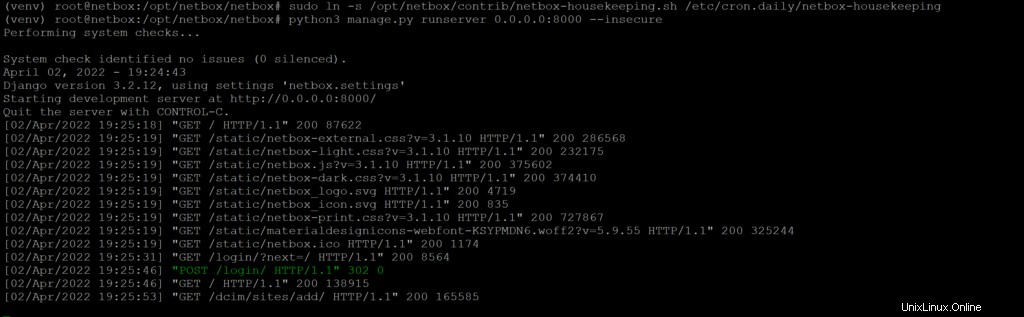
Accéder au tableau de bord
http://your server IP:8000
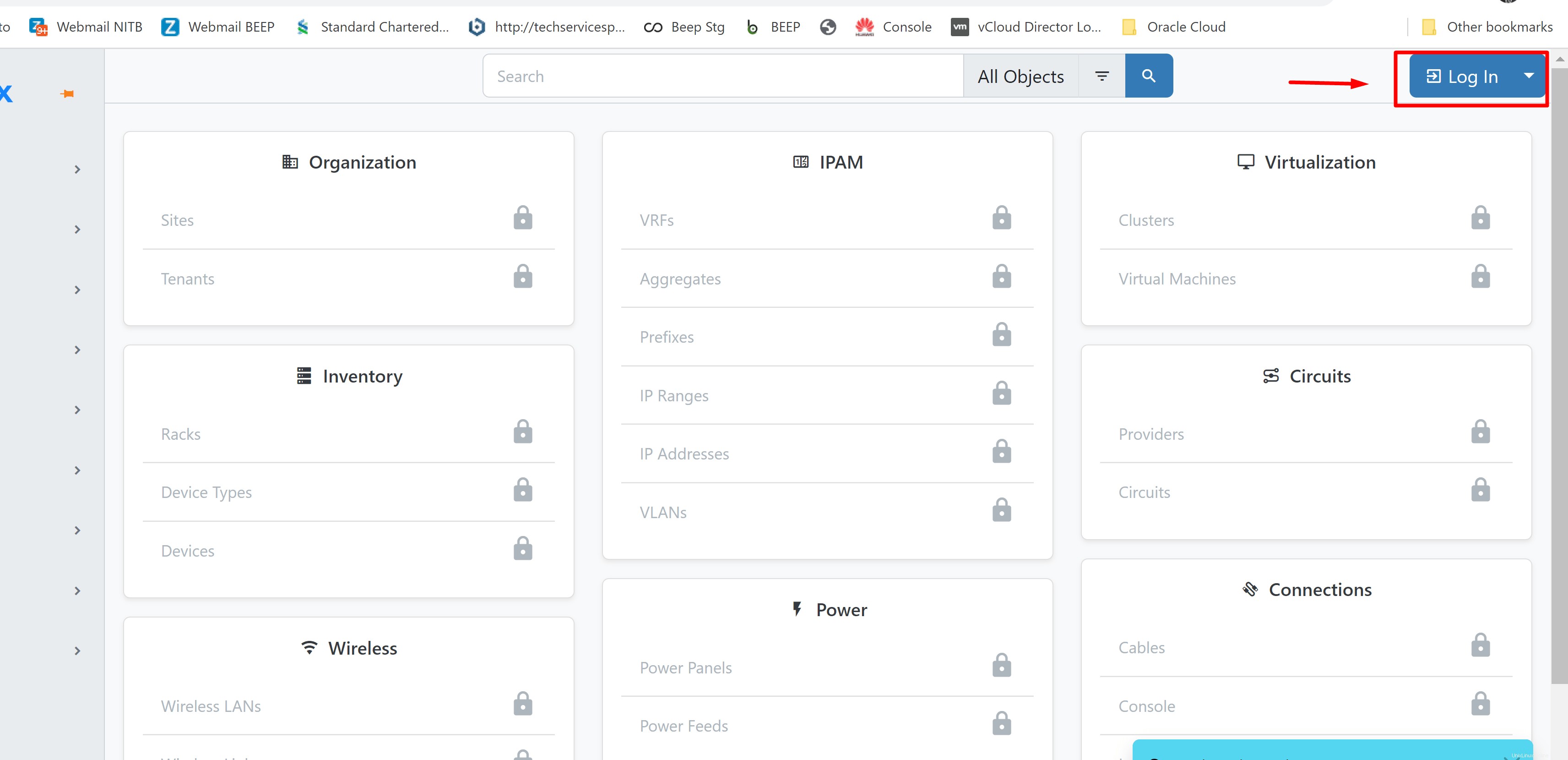
se connecter
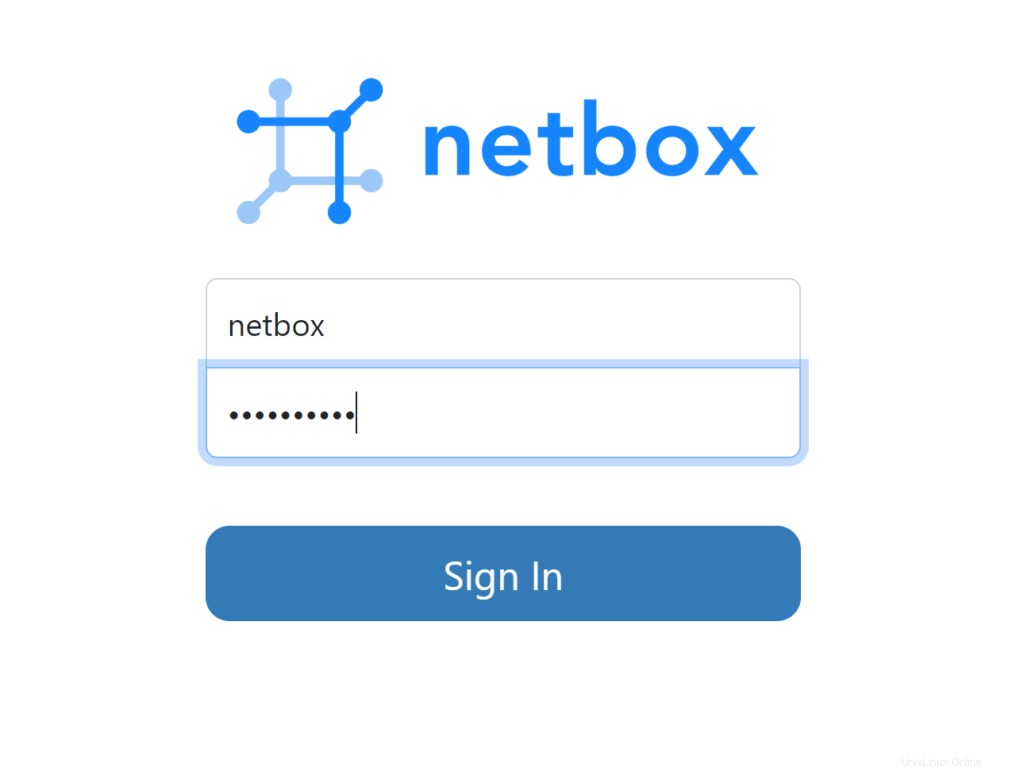
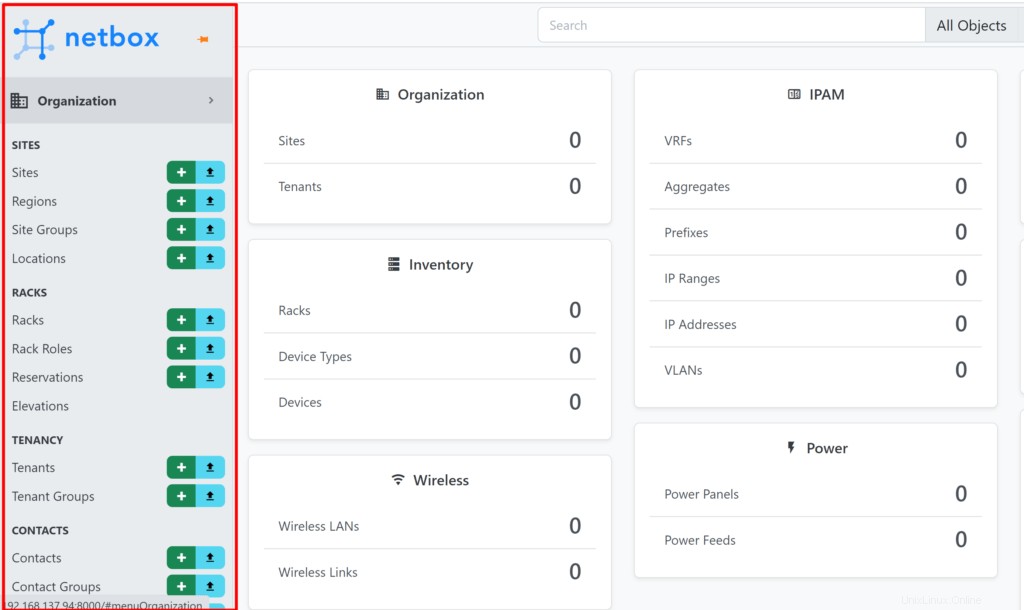
configurez vos sites et ajoutez vos appareils et autres détails en fonction de votre configuration
Aujourd'hui, vous avez reçu l'article sur la configuration du réseau, du système et du serveur de documentation du centre de données.